作者:乔山办公网日期:
返回目录:excel表格制作

在以前的图文中发过隔行操作的技巧,只是都分散在了各个文章里,今天小编把隔行操作的技巧汇总一下,方便小伙伴们集中学习,学完后保证让你办公效率蹭蹭地上涨!话不多说,不想加班的,那就赶紧加入【Excel与财务】的学习大军吧!
一、隔行填充颜色
隔行填充颜色可以缓解视觉疲劳,你怎么操作呢,一个一个手动填充!太OUT了。
具体操作:
1、先填充好第一行单元格区域的颜色;
2、选中前两行单元格区域;
3、点击【格式刷】按钮,按Ctrl+A键即可搞定。演示如下图:
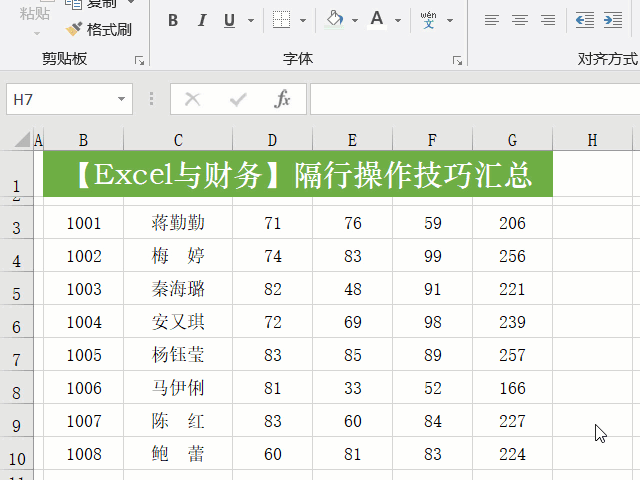
二、隔行插入空行
具体操作:
1、通过下拉填充的方式先新建两个序列;
2、按Ctrl+G键,点击【定位条件】,选择【空值】,点击【确定】返回;
3、点击鼠标右键,依次选择【插入】-【整行】,最后点击【确定】搞定。演示如下图:
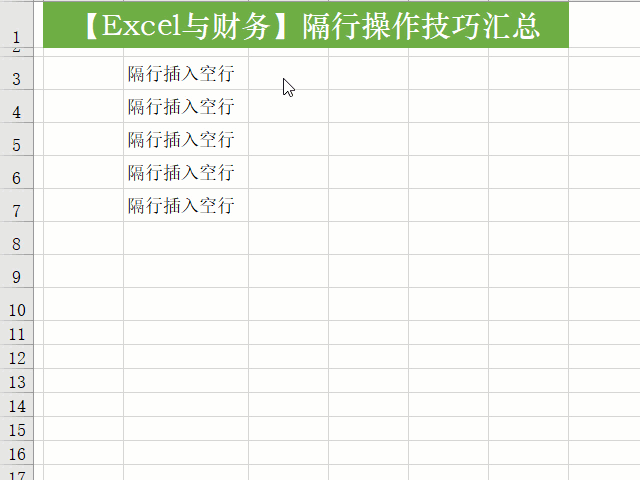
三、删除空行
具体操作:
1、选中有空行数据列;
2、按Ctrl+G键,点击【定位条件】,选择【空值】,点击【确定】返回;
3、点击鼠标右键,依次选择【删除】-【整行】,最后点击【确定】搞定。演示如下图:
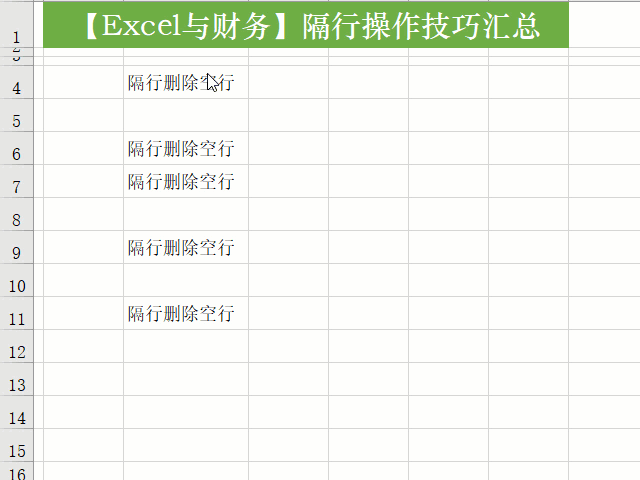
四、创建隔行序列
具体操作:
1、在第一行输入1;
2、选中前两行,双击右下角填充柄搞定。演示如下图:
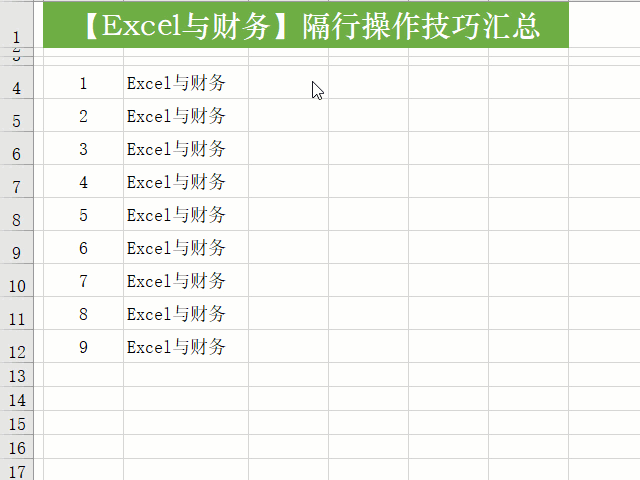
今天的内容对你有帮助吗?别忘记点赞转发给好友一起分享,如果亲有不明白的或更好的技巧,可以在评论区留言或私信小编。